开心!几块的acerU盘竟然可以量产CD-ROM!!
前言:U盘量产,就是把U盘给弄成一个CD-ROM和一个普通存储区。CD-ROM的好处就是你烧进去的文件,只能读出来,不能修改,常用于做成PE启动。相较于目前常用的深度隐藏来说,CD-ROM更安全,绝对不会被格式化,绝对不会中毒!
正文:先上图就是这个U盘,Acer,我搞了2个8G塑料的USB2.0的,5年质保,单个价格我用红包买成4块!



 虽然是塑料材质的外壳,但是质感非常不错!
虽然是塑料材质的外壳,但是质感非常不错!以下为量产教程!
1.U盘插入电脑,使用ChipGenius_v4 来检测acerU盘的主控,如图为ChipsBank芯邦CBM2199E
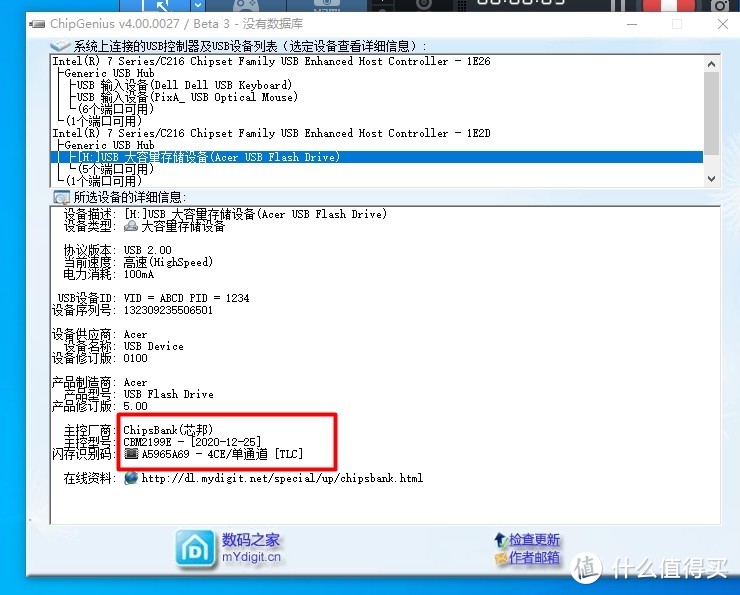
2.下载芯邦U盘量产软件(文末有提供,也可自行百度,注意要下载2021-02-01版,别的版本无效)

3.打开CBM219X UMPToolV7200(2021-02-01)文件里面的UmpToolV6A.exe,如果你上述操作都对,那么应该跟我一样能在软件里检测到U盘,如图
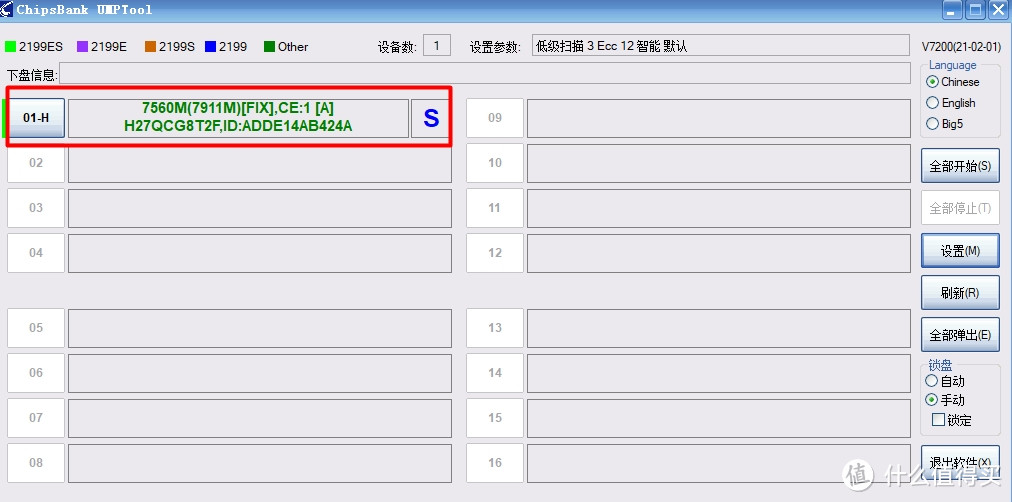
4.正式开始量产操作:点击设置--基本设置,把优化设置里改成速度优先,后面的SCSI厂商信息和产品信息,有兴趣的可自行修改,但是VID/PID建议不修改。
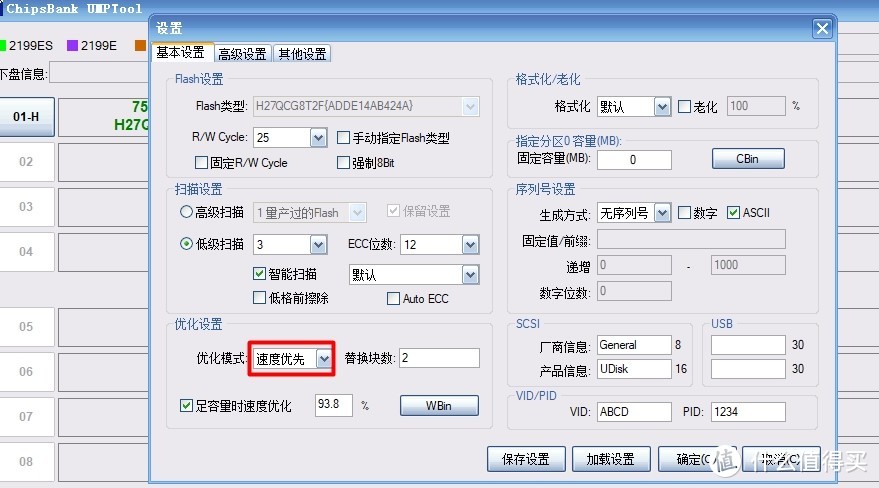
5.在高级设置,我们选中自动播放盘,给Lun0CD打勾,然后选择你下载的PE盘ISO文件,我使用的WePE_64_V2.3.iso 微PE非常纯,没有广告没有后门,你可以选择其他PE
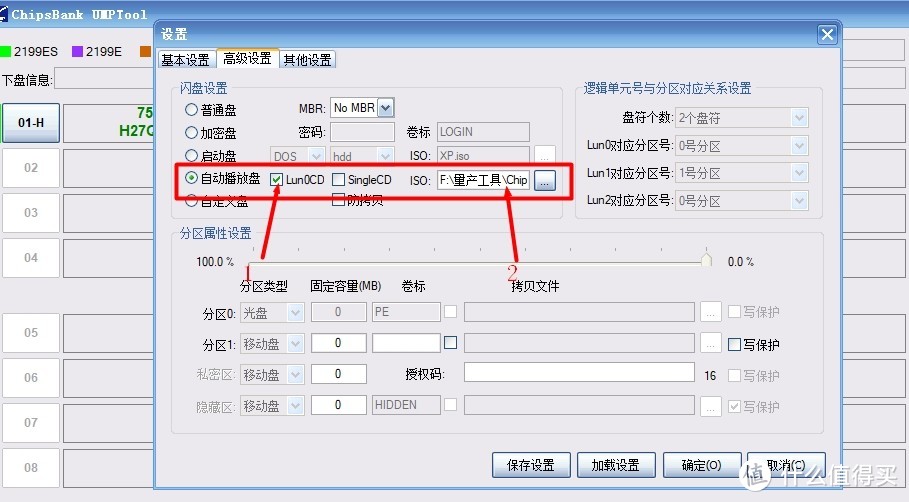
6.在其他设置里选择2199E指定,这样所有设置就完成了,点确定。会进入下图2页面,也就是软件刚打开的界面,点击右侧的全部开始,就等他慢慢量产吧,我用了30分钟!成功以后如图3,然后在我的电脑可以看到,现在多出来一个CD光驱,有的电脑需要重新插拔U盘才能看到。
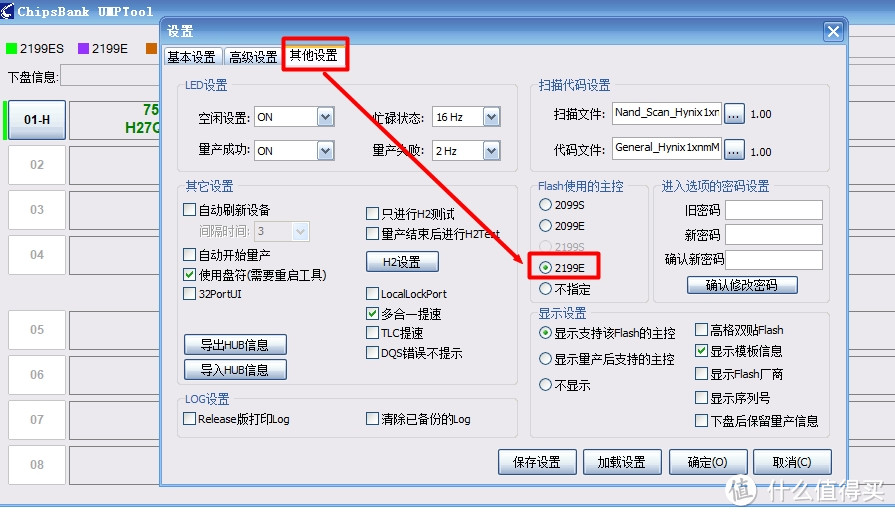
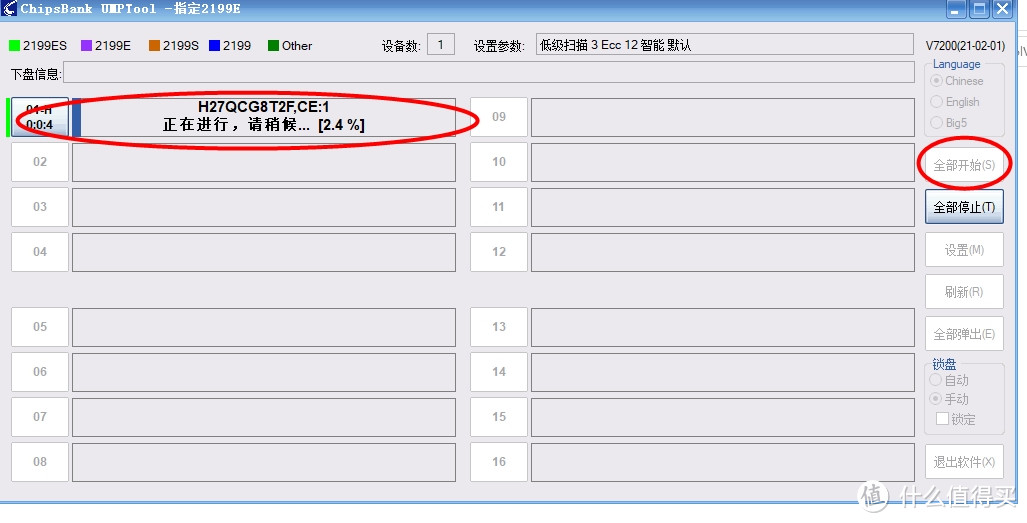
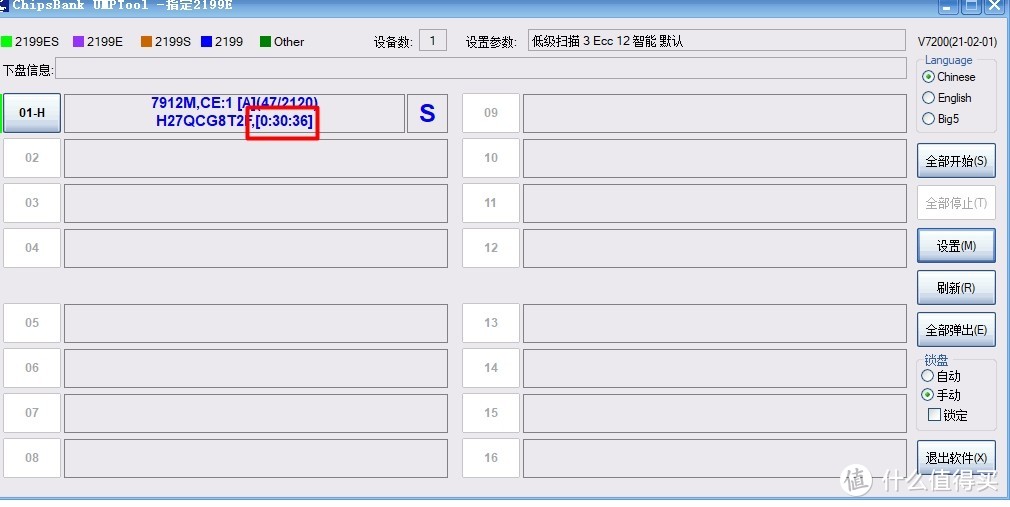
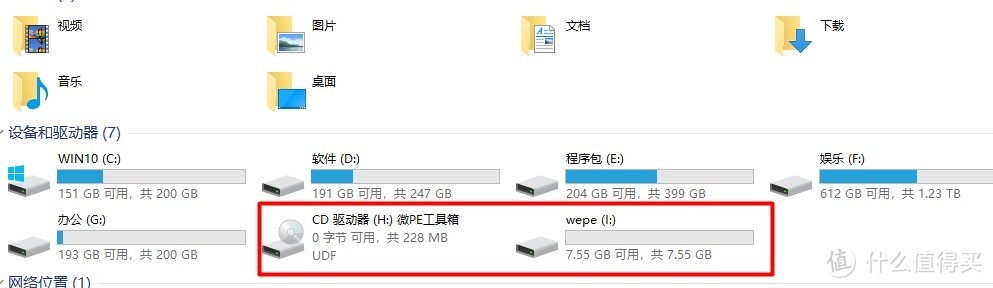
7.实测写入大文件速度在每秒15M左右,符合2.0U盘
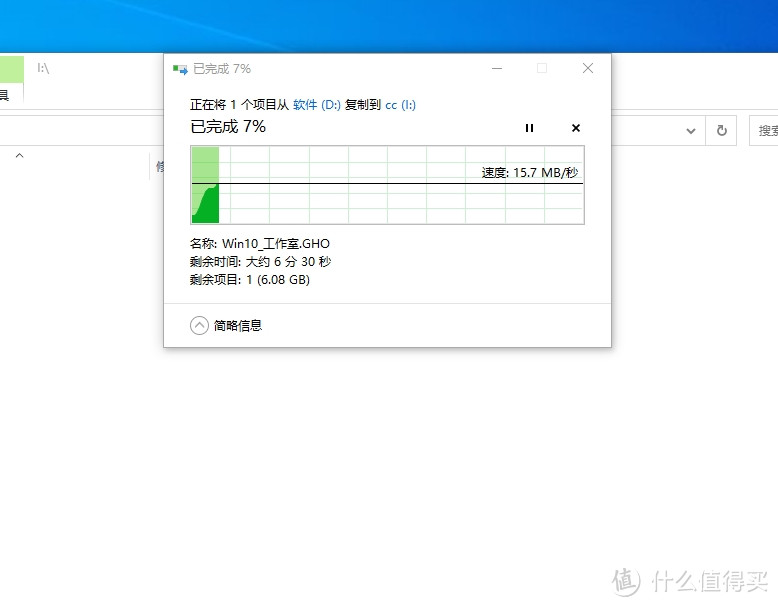
8.全文完,感谢观看,文中软件下载地址:
作者声明本文无利益相关,欢迎值友理性交流,和谐讨论~





































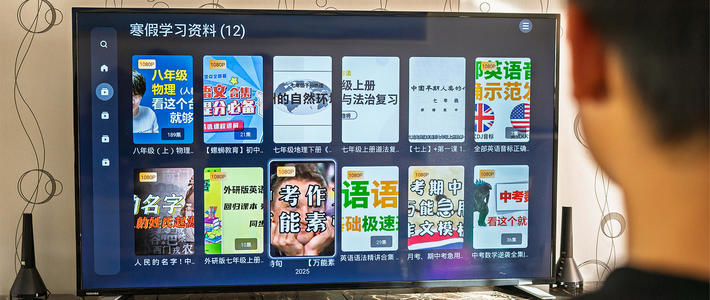




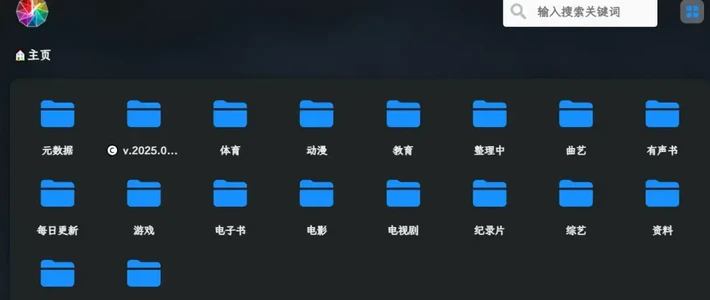







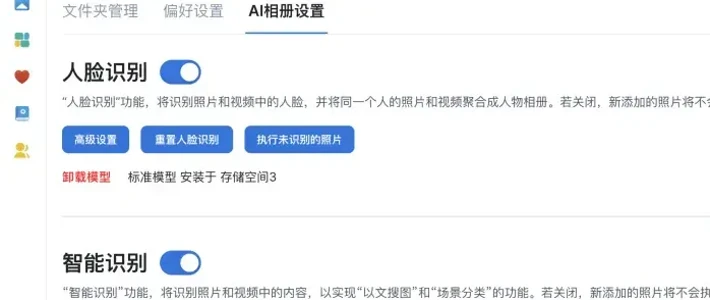




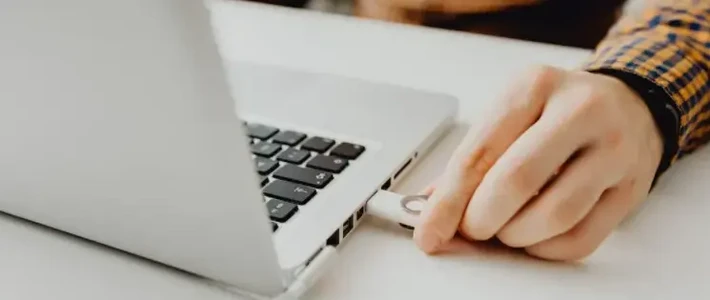










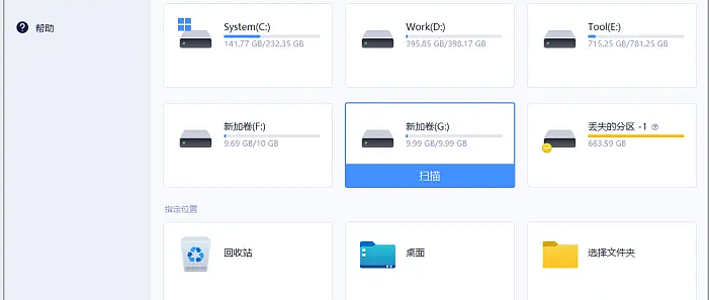












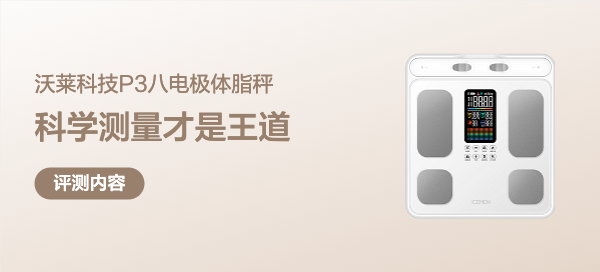















可爱的小小方
用ventory不方便的多
校验提示文案
mr5802
校验提示文案
lil233
校验提示文案
gujinmingyue
校验提示文案
数码视角
校验提示文案
薄荷口味
校验提示文案
碎银纸
校验提示文案
ZiPPY
校验提示文案
coosur
校验提示文案
瀚海皓月
校验提示文案
上帝给了脑壳却没脑子
校验提示文案
苏力粟
校验提示文案
baoyijsai
校验提示文案
ntbmir
校验提示文案
緣起緣滅
校验提示文案
緣起緣滅
校验提示文案
sicoulupy
校验提示文案
不想买东西呀
校验提示文案
值友1806624453
校验提示文案
ofmaple
校验提示文案
ntbmir
校验提示文案
baoyijsai
校验提示文案
苏力粟
校验提示文案
Genius樱木
校验提示文案
上帝给了脑壳却没脑子
校验提示文案
瀚海皓月
校验提示文案
coosur
校验提示文案
coosur
校验提示文案
ZiPPY
校验提示文案
可爱的小小方
用ventory不方便的多
校验提示文案
正一品大人
校验提示文案
碎银纸
校验提示文案
大块饼干
校验提示文案
维修小能手-雷恩
校验提示文案
相顾无言泪千行
校验提示文案
薄荷口味
校验提示文案
值友5981256411
校验提示文案
数码视角
校验提示文案
值友8490751045
校验提示文案
gujinmingyue
校验提示文案